こんにちは "osaboo" です。"@osaboo_Bot"
です。"@osaboo_Bot"
【Mac版】MOVをGIFに変換する方法|無料でできるGIFアニメの作り方を解説

Macを使って、動画ファイル「MOV」をアニメーション画像「GIF」に変換する方法をわかりやすく解説します。
 Question
Questionブログにアニメーション画像を貼り付ける方法は?
「GIFアニメ」って、どうやって作るんだろう?
そもそも…「GIFアニメ」って何??
Macで作成・編集した動画ファイル(MOV)を「GIFアニメ」に変換したいけれど、どのツールを使えばいいのか迷っていませんか?
この記事では、Macを使ってMOVファイルをGIF形式に変換する具体的な方法を解説します。
無料で利用できるオンラインツールから、高品質なGIFを作成できるアプリまで、目的に合わせた最適な手段を紹介します。
さらに、GIFファイルを軽量化するコツや、SNS・ブログで効果的に活用するポイントもまとめています。
業務用・マーケティング用のGIF制作にも対応できる内容なので、初心者の方はもちろん、効率的に動画素材を活かしたい方にもおすすめです。
- Macで撮影した動画(MOV)をGIFアニメに変換したい
- 無料で使える変換ツールやアプリを探している
- SNSやブログに動くGIFを投稿したい
- Photoshopなしで手軽にGIFを作りたい
- 初めてGIFアニメを作る初心者さん
- MacでMOVファイルをGIFアニメに変換する具体的な手順
- 無料で使えるオンラインツール・変換アプリの活用方法
- 無料ツールを使った高品質なGIF変換方法
- GIFの容量を最適化し、表示速度を改善するテクニック
- SNSやブログで効果的にGIFを活用するポイント
それではご覧ください。
GIFアニメとは?仕組みとメリットを理解する
MacでMOVファイルをGIFに変換する前に、まずは形式や特徴を理解しておきましょう。
ここで基本を押さえることで、変換後の画質や容量、使用用途に応じた最適なGIFを作成できます。
GIFアニメとは?
GIFアニメ(動く画像)とは?どのようなものかを簡単にご紹介します。「動画じゃないよ」^^”
GIFとは「Graphics Interchange Format(グラフィックス・インターチェンジ・フォーマット)」の略で、静止画だけでなく、簡易的なアニメーションや動画のような動きを表現できる画像フォーマットです。ファイル拡張子は「.gif」で、1つのファイル内に複数の画像データを格納し、それらを連続的に表示することで動きを表現します。
動画ファイルと比べてコマ数が少ないため、データ容量を大幅に抑えられるのが特徴です。
また、本格的な動画編集のようなスキルは必要なく、簡単な手順で作成できる点も魅力です。
SNSやブログの演出にぴったりで、「静止画だけでは動きが伝わりにくい」「動画をアップするには重すぎる・対応していない」などの場面で、手軽にリッチな表現を実現できます。
MOVとGIFの違いとは?
- MOV
- Appleが開発した動画形式で、フルHDなど高画質で保存可能。音声も含められるため、編集や再生用途に向いています。
- GIF
- アニメーション画像形式で、短いループ動画を繰り返し再生できます。容量は軽いですが、音声は非対応で色数も制限されます。
GIFアニメに変換するメリット
- SNS投稿やブログで自動再生する短いアニメーションを作れる
- ファイル容量が軽く、ウェブ表示が速い
- 繰り返し再生されるため視認性が高く、広告やマニュアルにも活用できる
変換前に確認すべき動画の長さとサイズ
- GIF化する動画は10秒以内を目安にすると容量が軽くなります。
- 長い動画は部分的に分割してGIF化することで、軽量でスムーズに表示できます。
- 高解像度の動画は、変換前に縮小やトリミングを行うことで、画質とファイル容量のバランスを最適化できます。
以下のサンプルで完成イメージを確認してください。
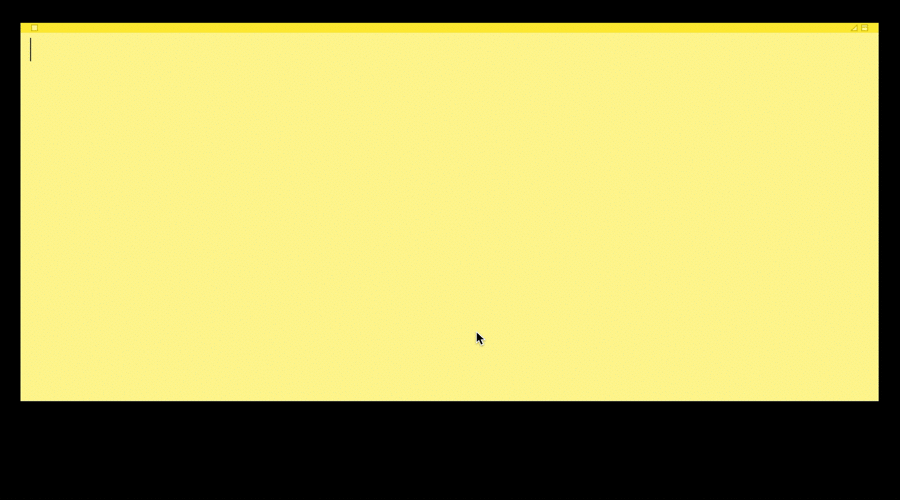
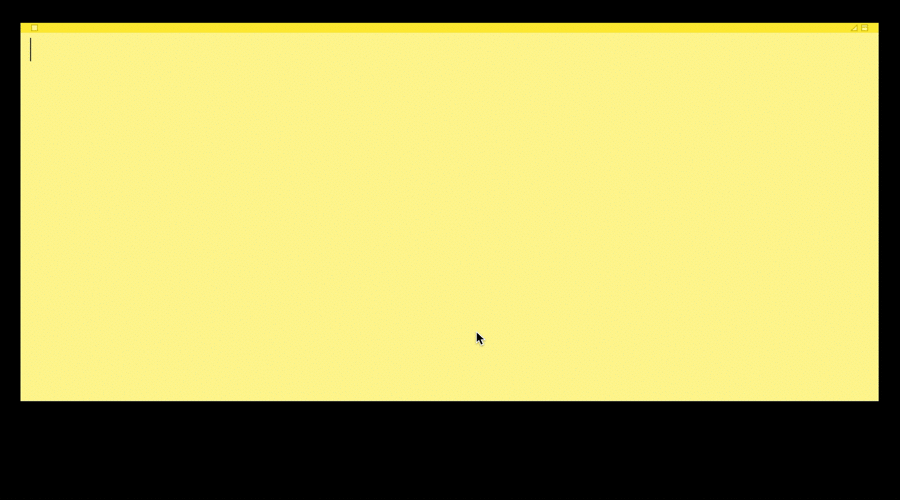
このサンプルでは、Mac標準アプリ「スティッキーズ(Stickies)」を使用し、テキストを入力する動作を収録しています。
Mac画面を録画してGIF素材を作成する
この章では、Macの画面上で GIFアニメの元となる動画を収録する手順をご紹介します。
- スティッキーズでサンプルを作成する。(テキスト入力の準備)
- 収録範囲を設定して録画を開始する(収録準備&収録スタート)
- 録画を完了してMOVファイルを保存する(保存形式:「.mov」)
❶ スティッキーズでサンプルを作成する(テキスト入力の準備)
Macに標準搭載されているメモアプリ「スティッキーズ(Stickies)」を起動し、テキストを入力できる状態にします。
この記事のサンプルでは、「Launchpad」から「スティッキーズ(Stickies)」を起動します。
- DockにあるLaunchpad(アプリ)アイコンをクリックします。
- ポップアップメニューから『スティッキーズ』をクリックします。
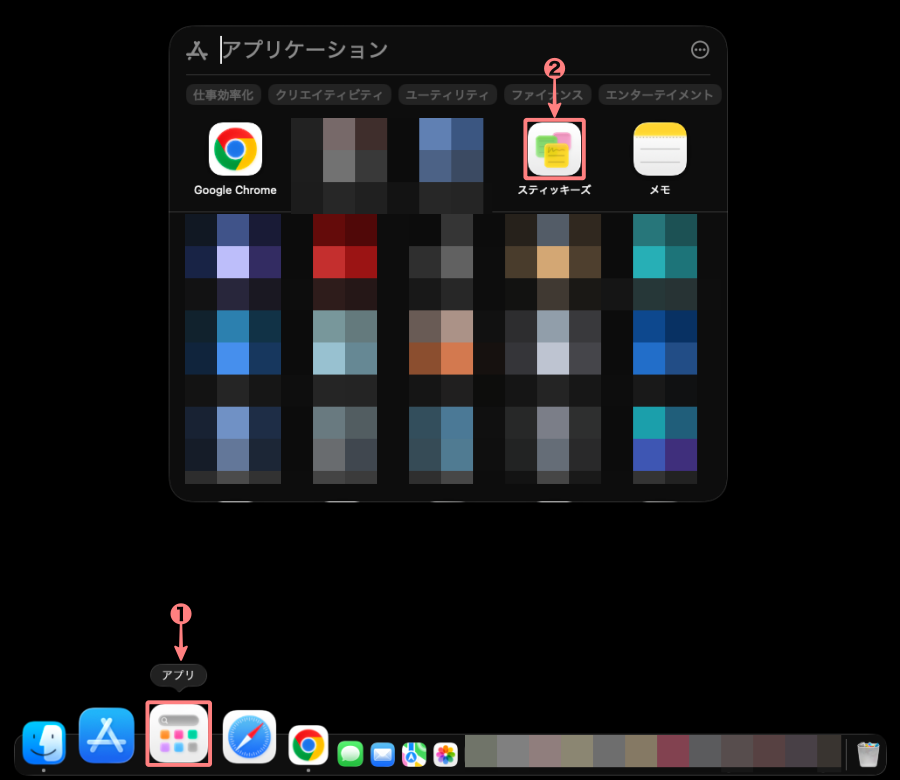
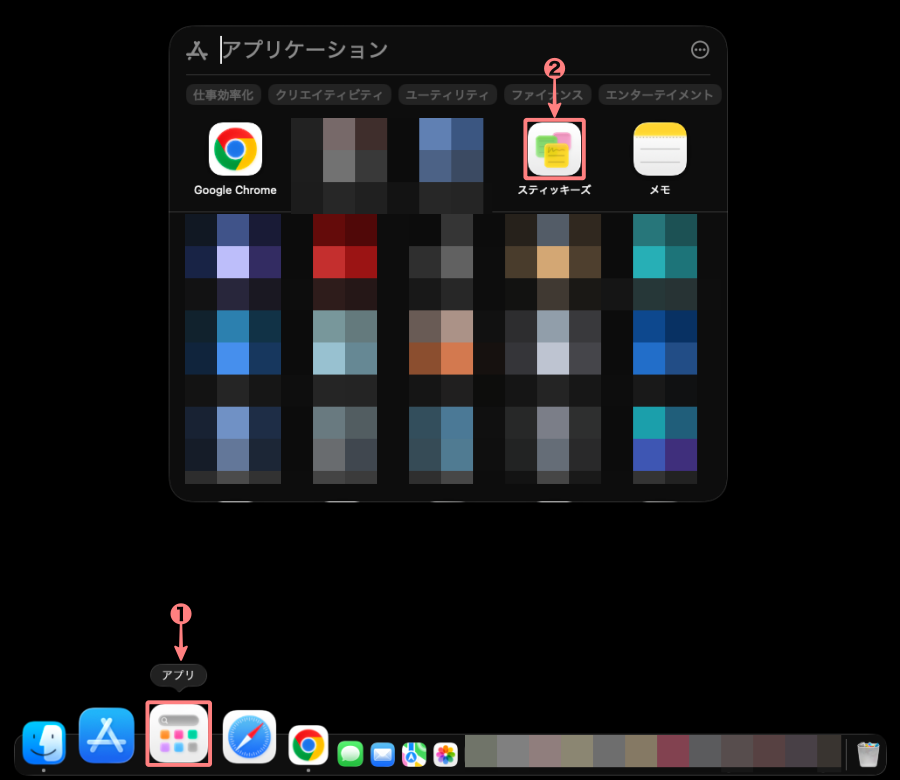
スティッキーズが起動し、以下の画面が表示されたら、テキスト入力の準備を行います。
『ファイル>新規メモ』をクリックします。
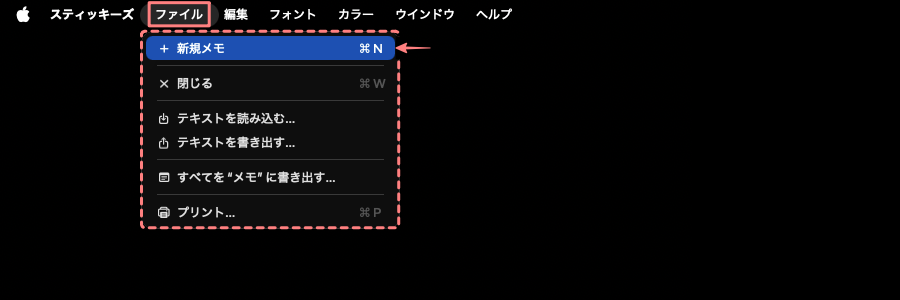
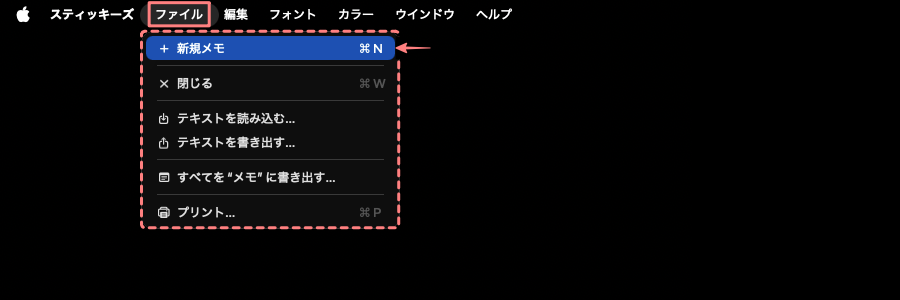
スティッキーズの新規画面が表示されるので テキスト入力画面をPCのほぼ中央に移動します。
この画面にテキストを入力する動作を収録します。
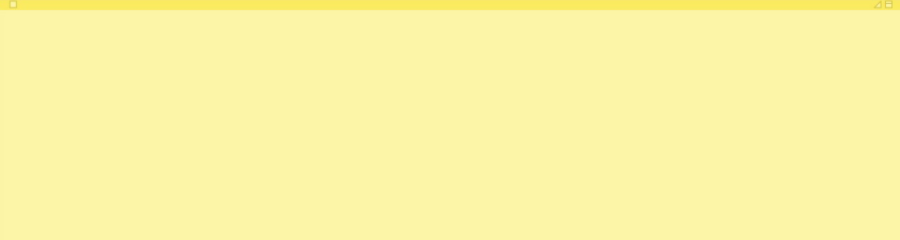
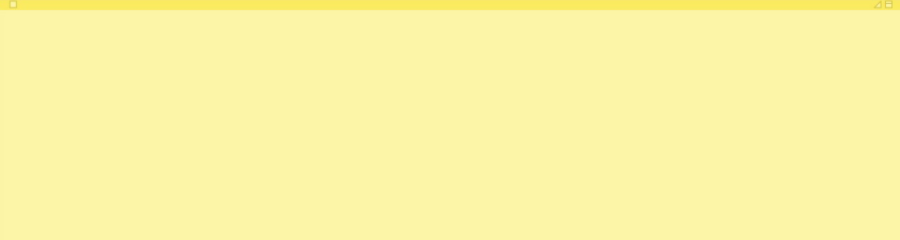
❷ 収録範囲を設定して録画を開始する(収録準備&収録スタート)
サンプルでは 前章で準備した「スティッキーズ」を使ってテキストを入力する動画を撮影します。
Macで 画面を収録するためのメニューを表示させるには『 Shift + command + 5 』をキー入力します。
メニュー詳細は 以下の画面を参照ください。
『 Shift + command + 5 』をキー入力すると以下のドロップダウンメニューが表示されます。
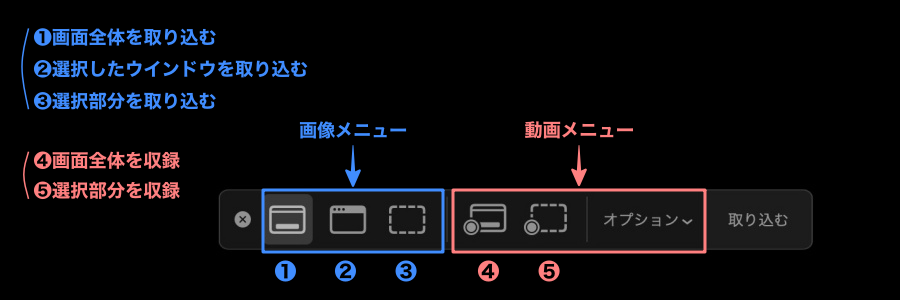
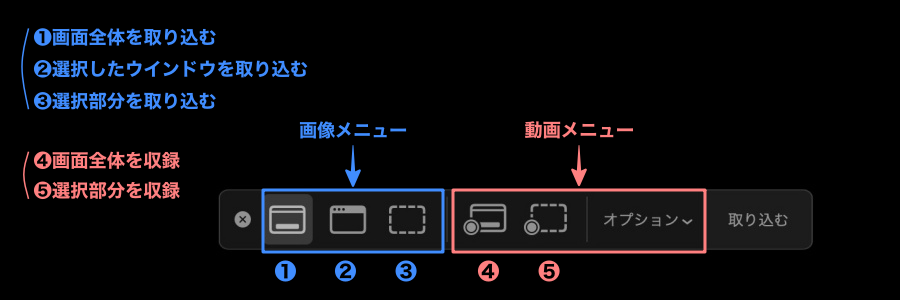
今回は『❺選択部分を収録』を使用します。
それでは、収録画面を設定していきます。
- 『選択部分を収録』アイコンをクリックします。
- 画面の収録範囲『白色の波線枠』の位置と大きさを設定します。
- スティッキーズテキスト入力範囲を囲みます。
- 『収録』アイコンをクリックして収録を始めます。
- 収録内容を入力します。(サンプルではテキスト入力)
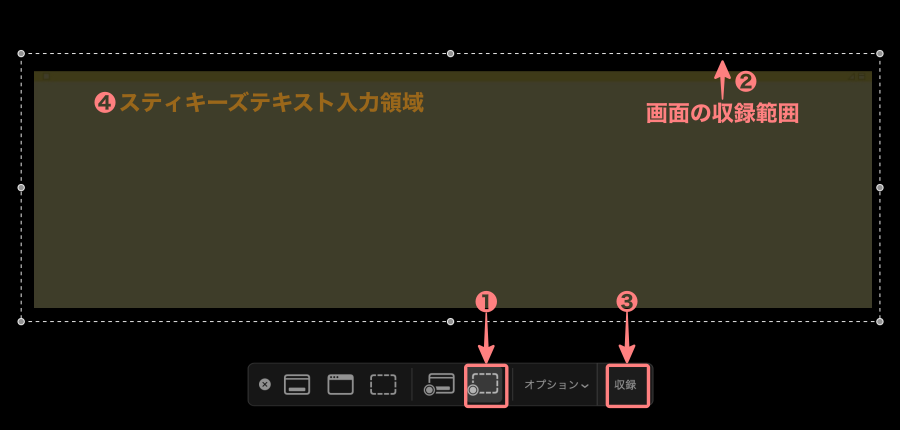
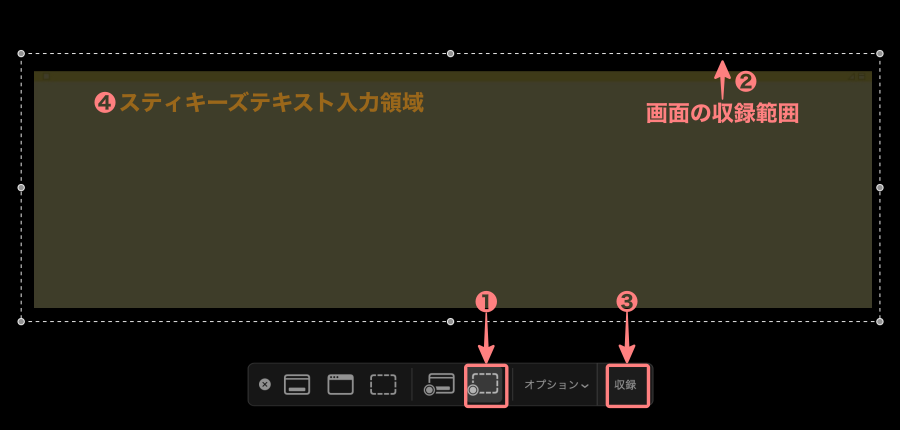
❸ 録画を完了してMOVファイルを保存する(保存形式:「.mov」)
操作の収録が終わったら、再度 「Shift + Command + 5」キー を押してスクリーン収録メニューを開きます。
表示されたメニューから『 停止ボタン』 をクリックすると、収録が完了します。


作業画面全体では以下のように表示されます。
『画面収録を停止』アイコンをクリックします。
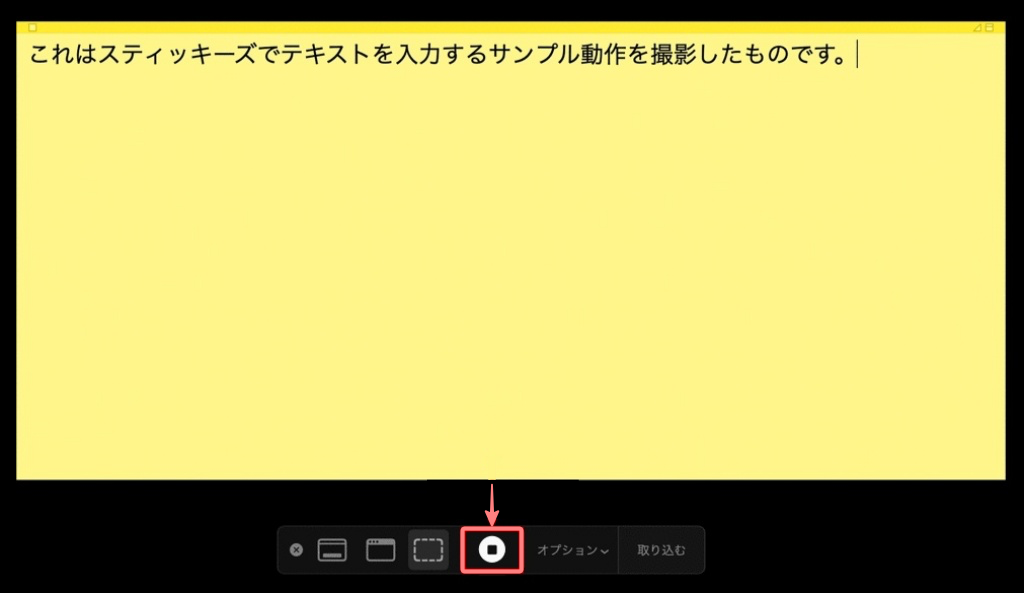
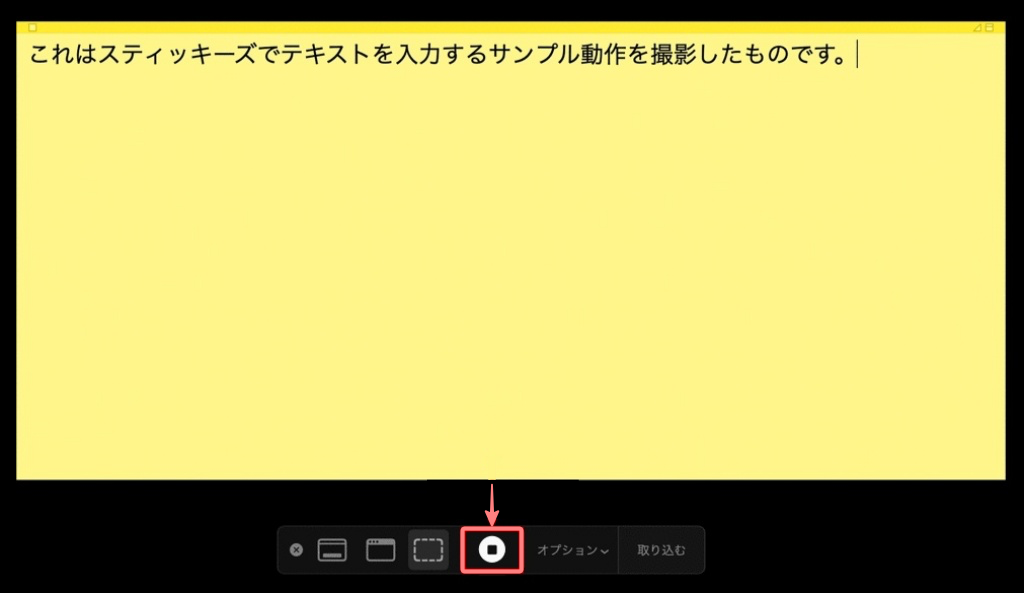
録画が完了したら、任意のデバイスに動画ファイルを保存します。
(拡張子は「.mov」になっているはずです。)
続いて、Macで録画した動画を 「.mov」形式から「.gif」形式に変換 していきます。
録画したMOVをGIFに変換する方法
この章では、アプリを使って変換する方法と、オンラインツールで変換する方法の2通りをご紹介します。
MacにアプリをインストールしてGIFアニメを作成する方法
Macに「PicGIF Lite」アプリをインストールし、動画をGIFアニメに変換する方法をご紹介します。
- 「PicGIF Lite」をMacにインストールする
- 動画ファイルを読み込む手順
それでは順番に見ていきましょう。
「PicGIF Lite」をMacにインストールする
App Storeで『PicGIF Lite』を入手します。
『→App Store』をクリックします。
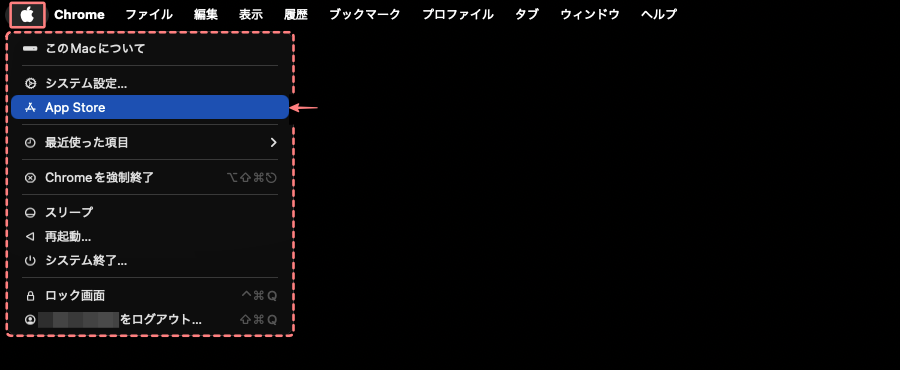
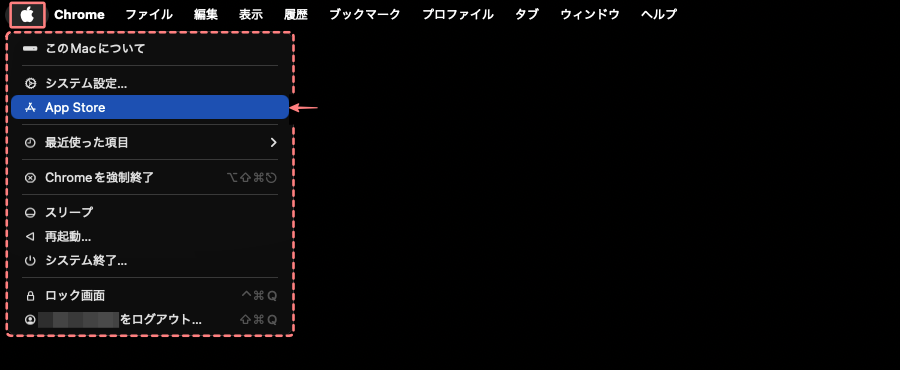
App Storeの検索欄に「gif」と入力すると、以下のような画面が表示されます。
「PicGIF Lite」の右側にある『入手』ボタンをクリックして、インストールを開始します。
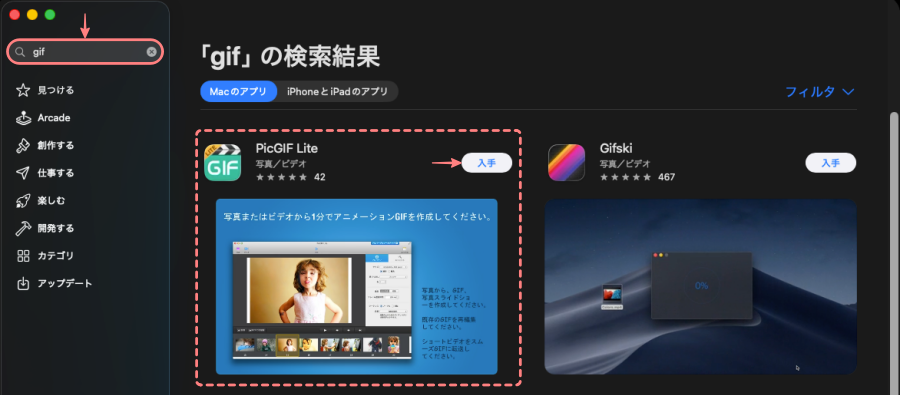
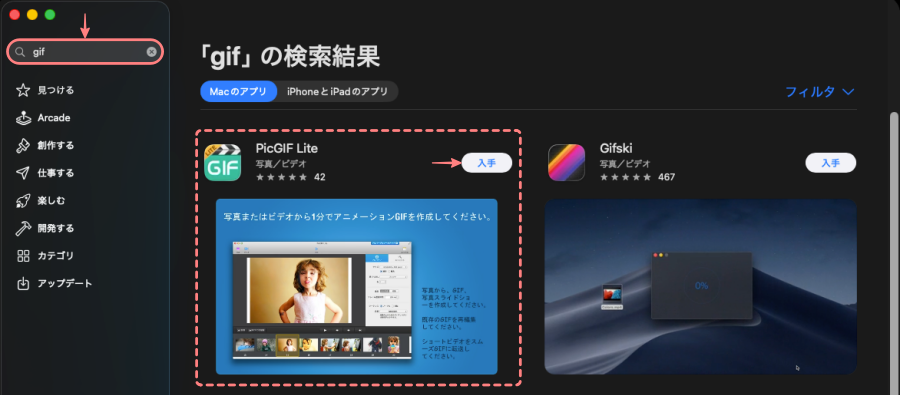
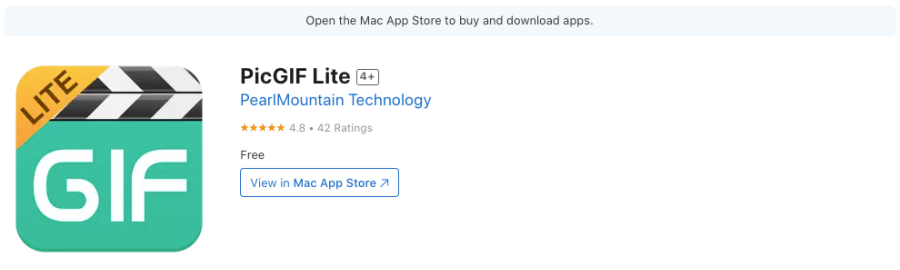
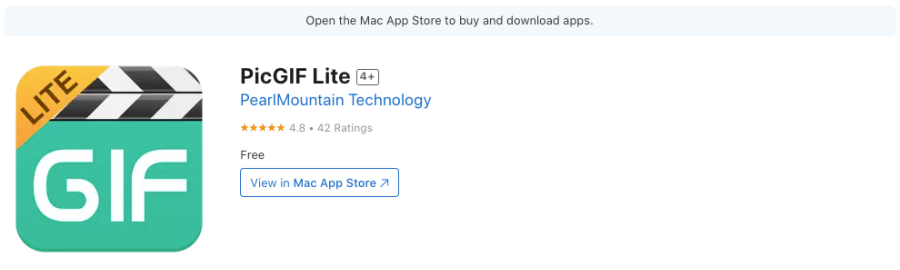
動画ファイルを読み込む手順
「PicGIF Lite」のインストールが完了したら、[開く]をクリックしてアプリを起動します。
起動後、以下のような画面が表示されます。
『ビデオの追加』をクリックします。
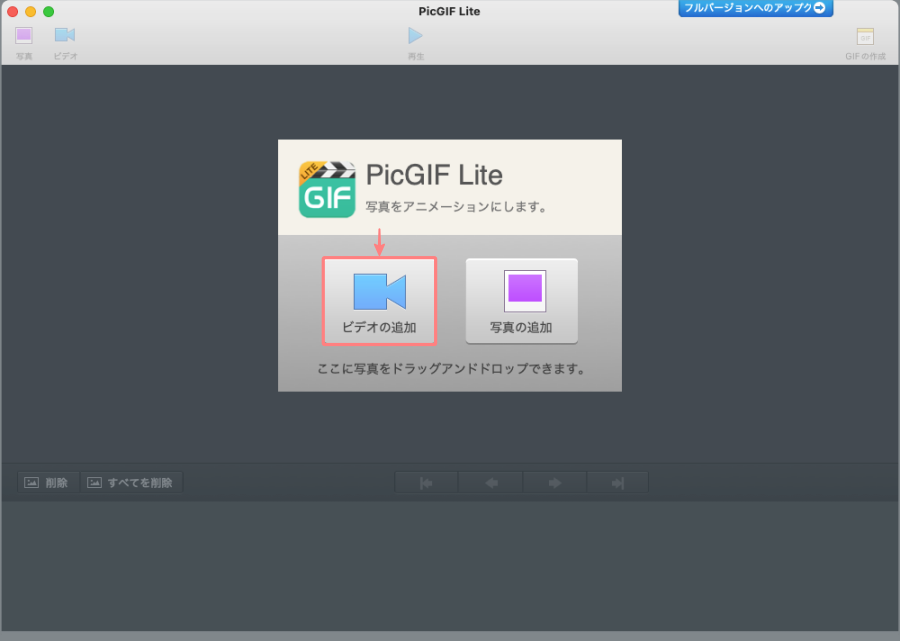
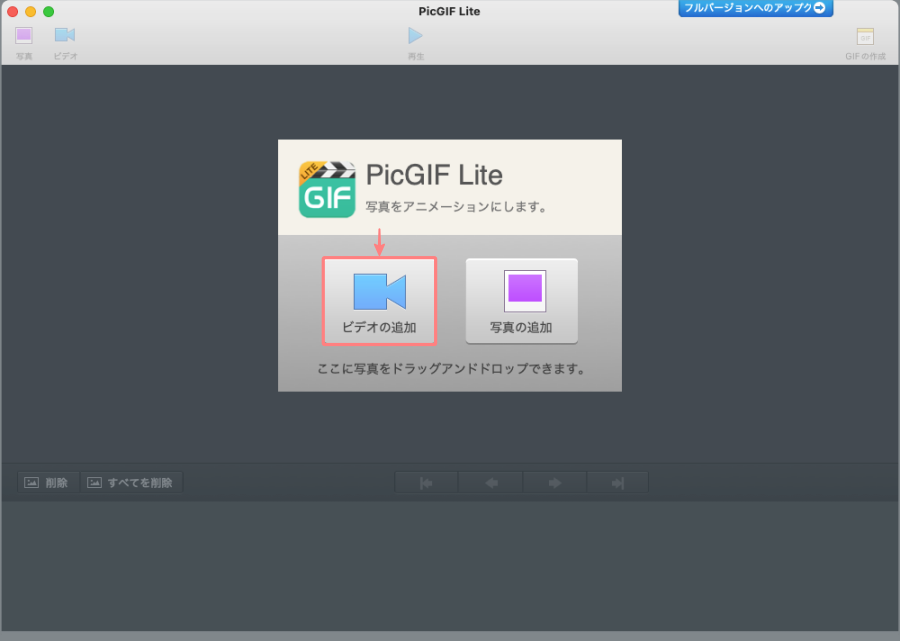
任意のデバイスに保存した「動画ファイル」を開きます。
❶『動画ファイル』を選択して ❷『開く』をクリックします。
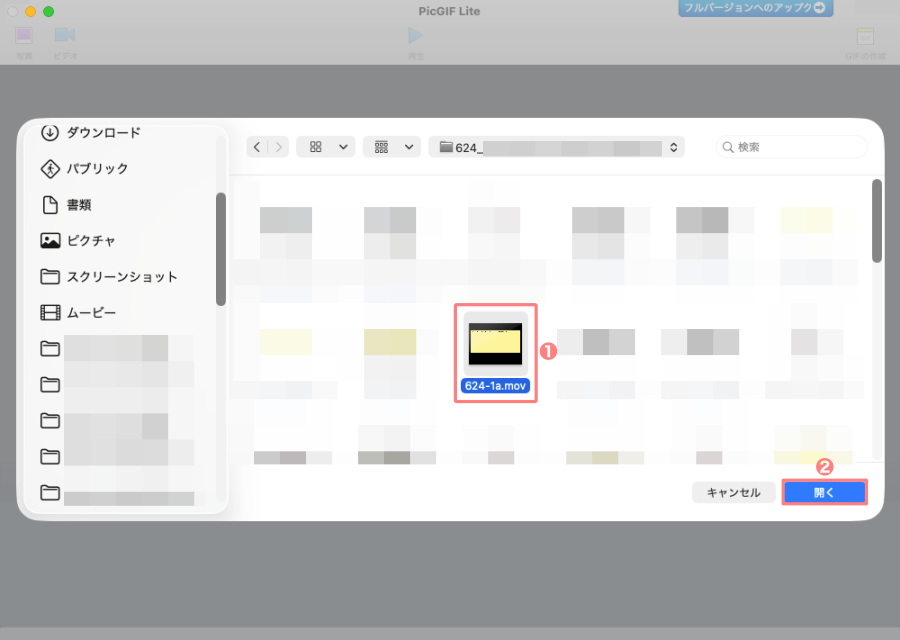
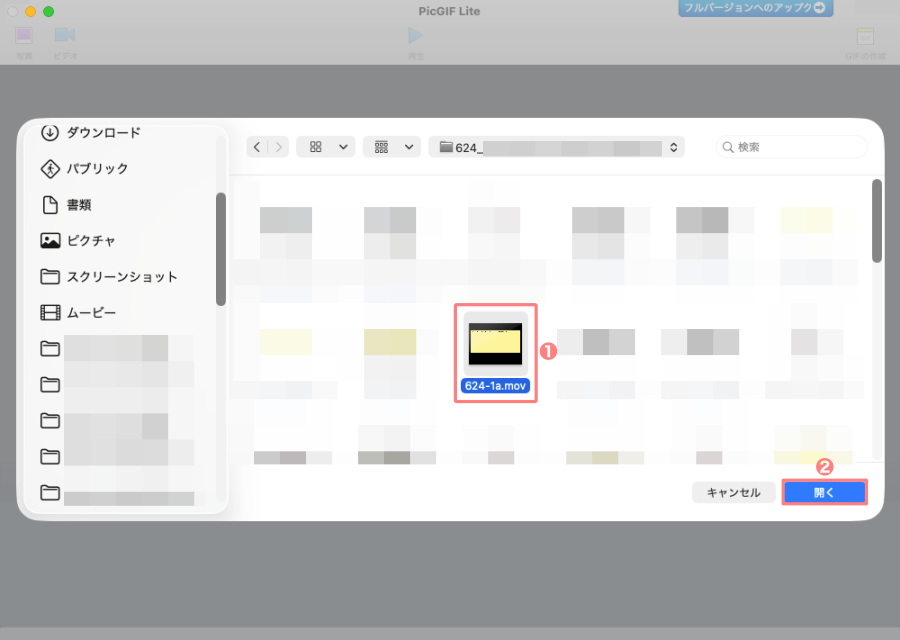
「GIFアニメ」となる動画が読み込まれます。
後から変更も可能ですが、後の調整ではコマ数を減らすことしかできません。
そのため、読み込み時のコマ数が最大値となる点に注意しましょう。
- ノーマル:24コマ
- 自動:大きくなるので編集が大変です。
- どちらかを選択します。(おすすめはノーマルです。)
『読み込む』をクリックします。
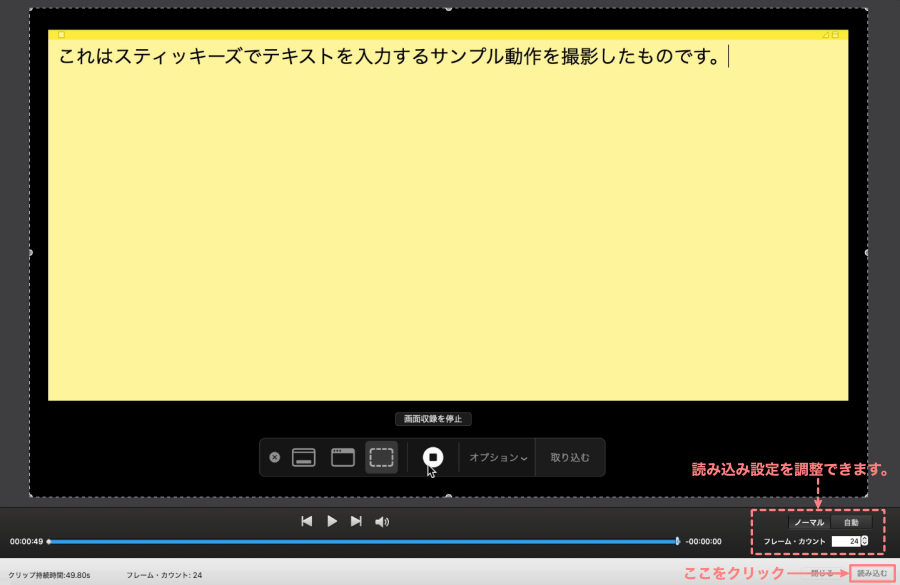
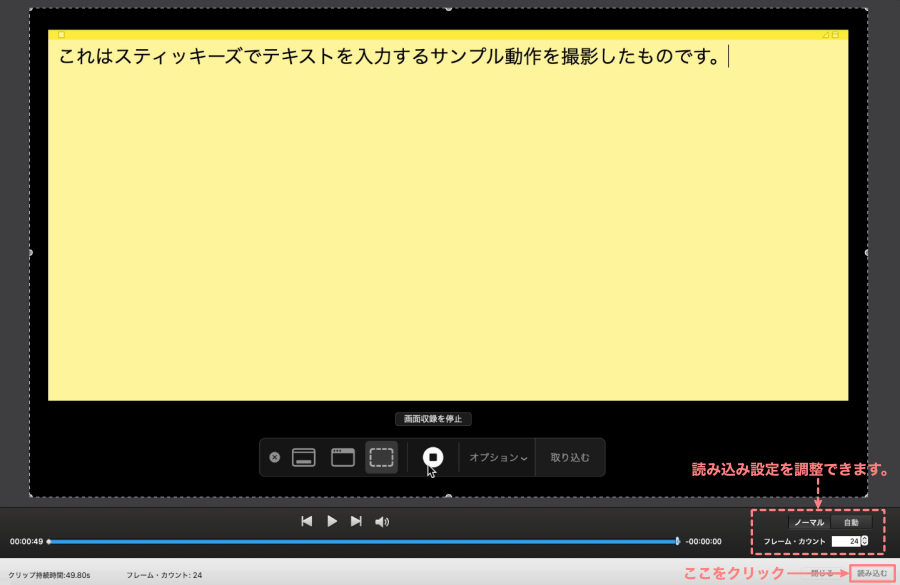
読み込みが完了したら 詳細設定をしましょう。
『GIFの作成』をクリックします。
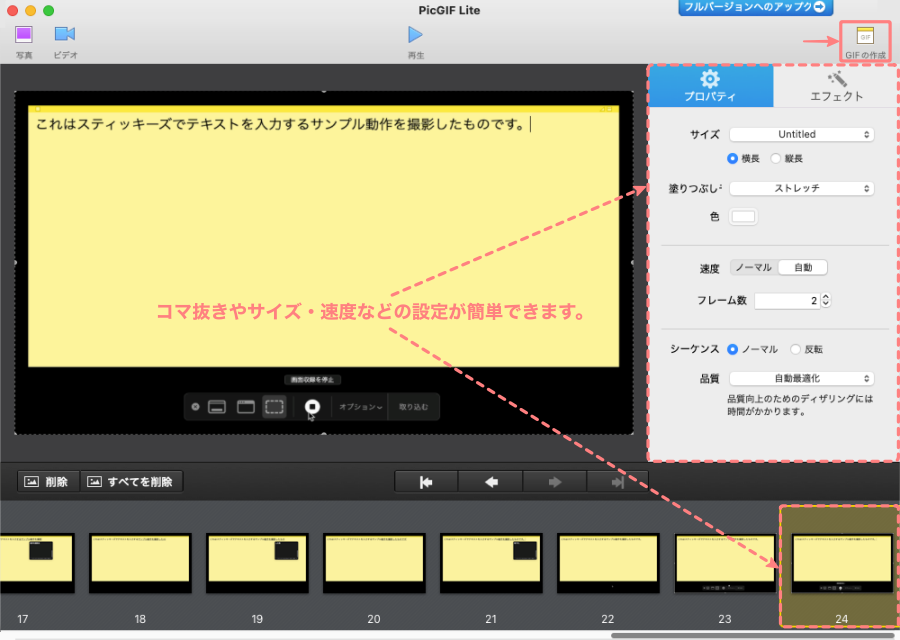
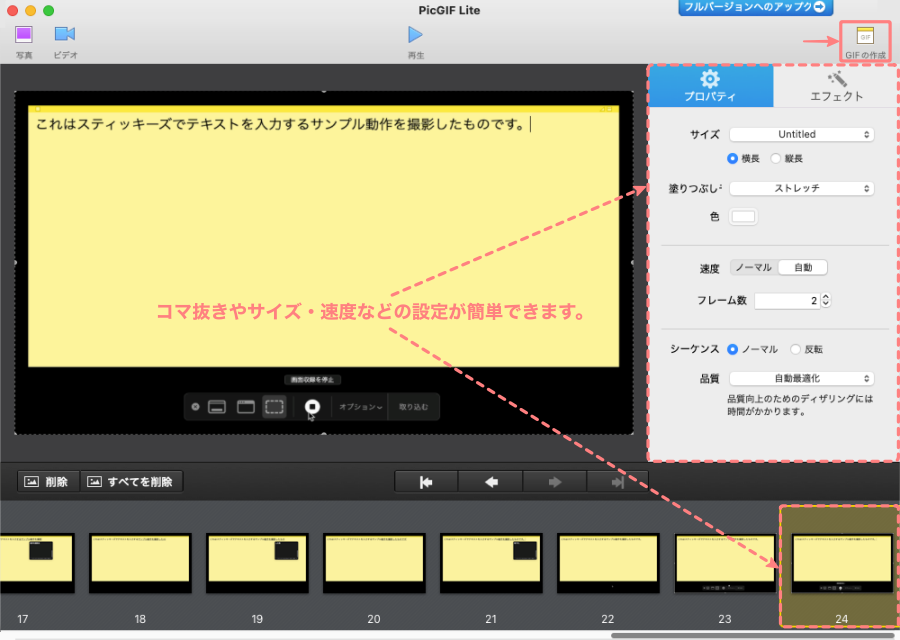
『保存』をクリックします。


- 名前:ファイル名を入力します。
- 場所:任意デバイスの保存作を指定します。
- 『保存』をクリックします。
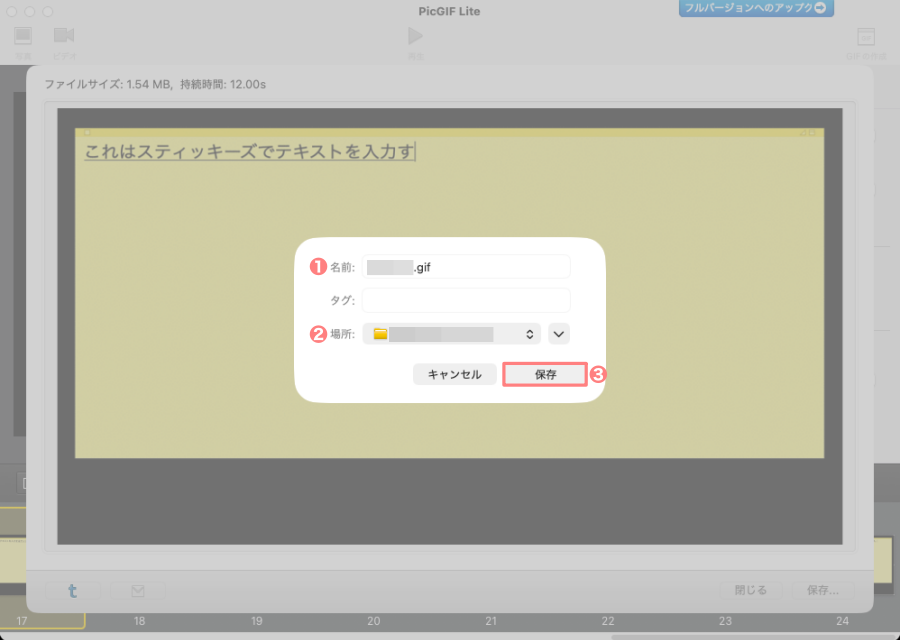
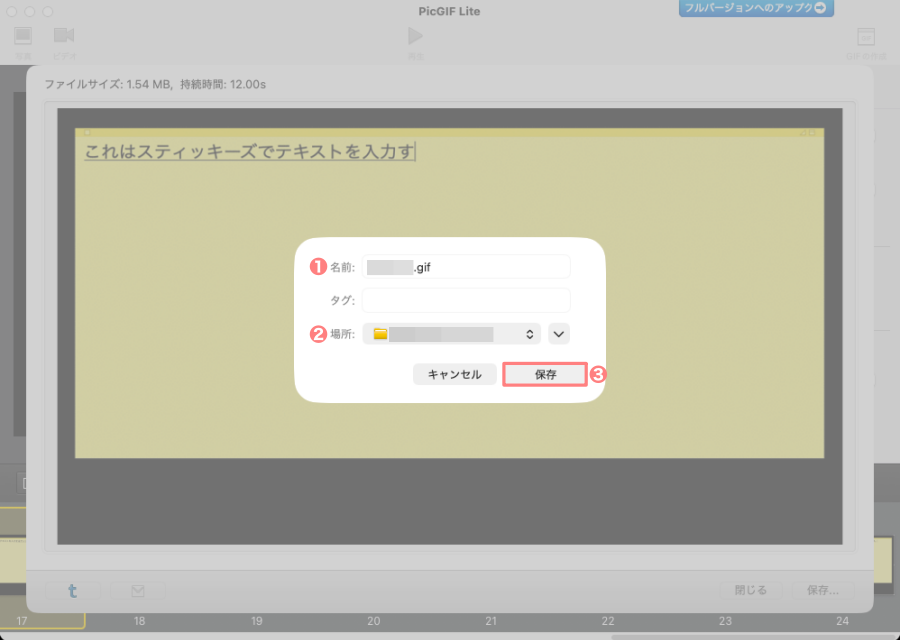
オンラインツールで簡単にMOVをGIFに変換する方法
この章では、Macにアプリをインストールせずに オンラインツールのみで変換と編集をする方法をご紹介します。
まずは、こちら ▶︎ 【 Convertio:オンライン変換サイト「.mov」▶︎「.gif」に対応しています。】のサイトに移動します。
サイトに移動すると以下の画面が表示されるので、「.mov」▶︎「.gif」に変換していきましょう。
Convertio にアクセスします。
『MP4』をクリックします。
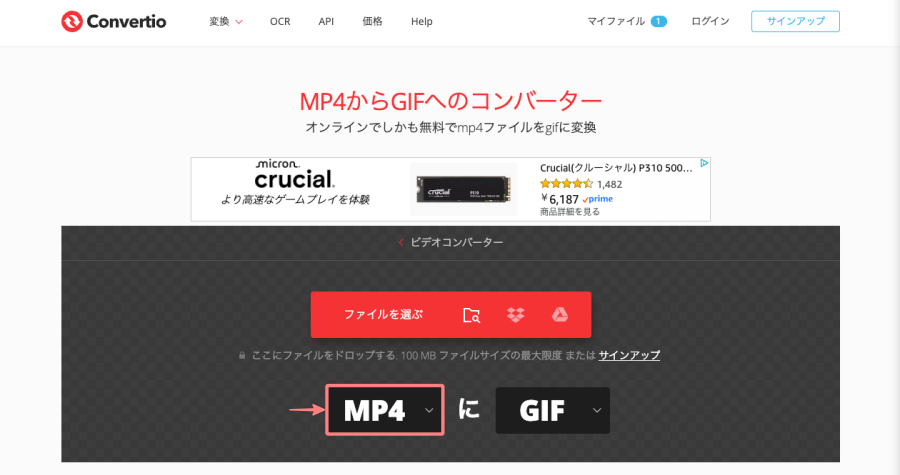
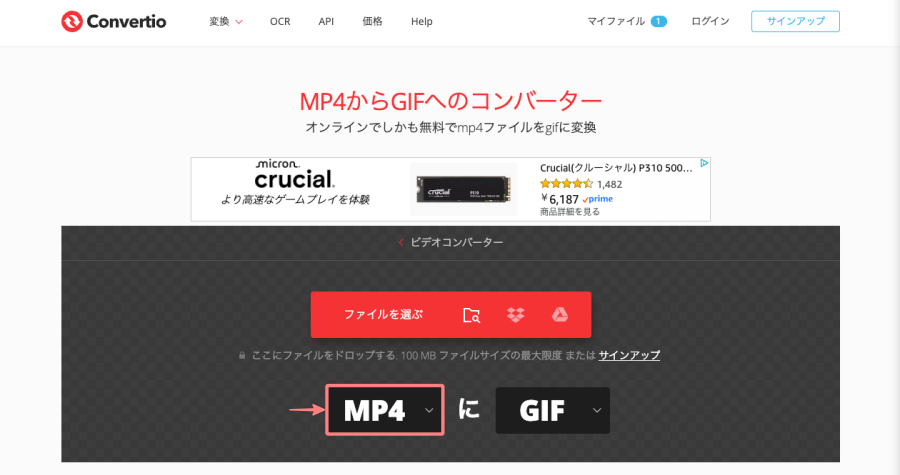
❶「MP4」をクリックし、❷「ビデオ」から❸「MOV」を選択します。変換形式を「MOV に GIF」に設定します。
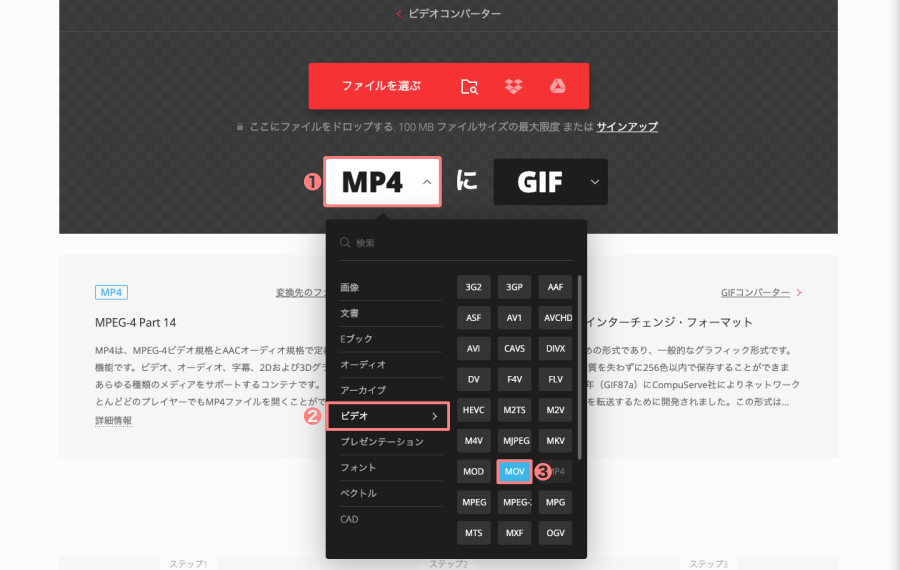
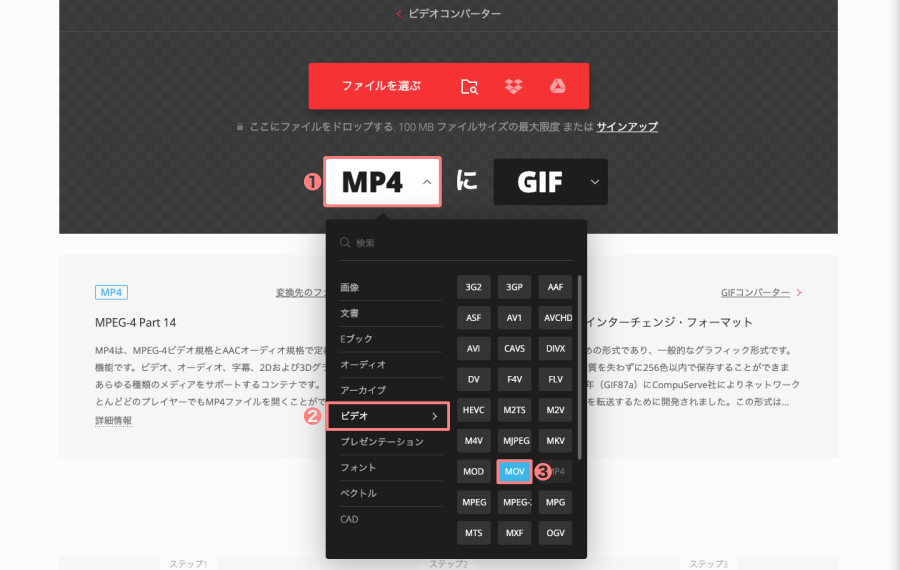
『ファイルを選ぶ』をクリックします。
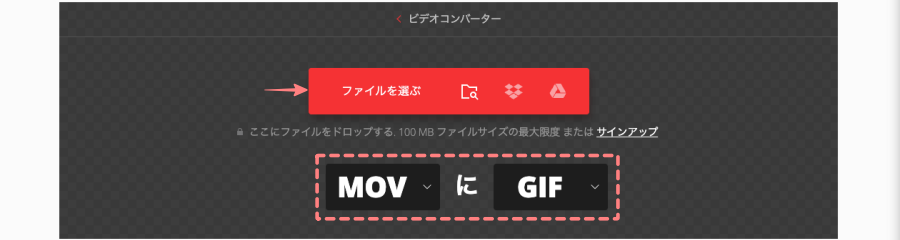
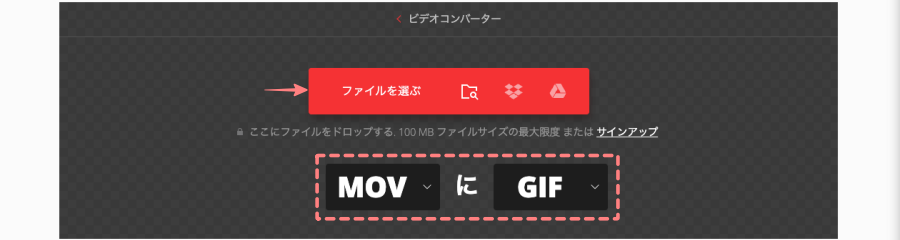
PCなどのデバイス画面が表示されたら、GIFに変換したい「MOVファイル」を選択します。
ファイル名を確認して、『変換』をクリックします。


『ダウンロード』をクリックします。
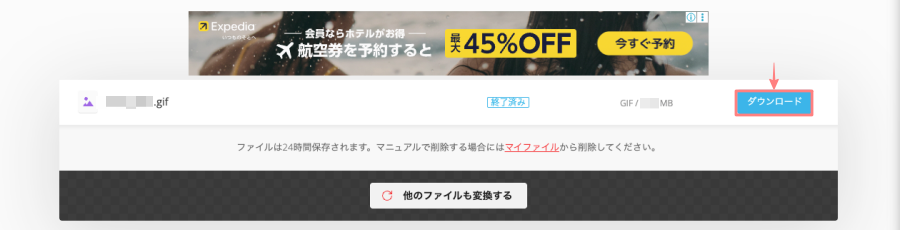
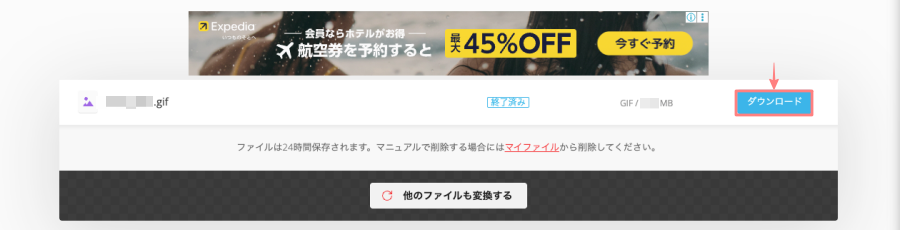
PCなどのデバイス画面が表示されたら、保存先を指定して「GIFファイル」を保存します。
まとめ!【Mac版】MOVをGIFに変換する方法|無料でできるGIFアニメの作り方を解説
Macで「MOV」ファイルを「GIF」アニメに変換する方法を紹介しました。
オンラインツールや無料アプリを使えば、特別な知識がなくても簡単に高品質なGIFを作成できます。
- オンラインツールを使えば、ブラウザ上でMOVをGIFに変換可能。ソフトのインストール不要で手軽。
- PicGIF LiteなどのMacアプリを使うと、フレーム数やサイズを細かく調整でき、仕上がりのクオリティを高められます。
- 変換後はSNS投稿やWebページへの挿入など、さまざまな用途で活用可能。
目的や使い方に合わせてツールを使い分ければ、誰でも簡単に魅力的なGIFアニメを作成できます。
是非、お役立てください。この記事がお役に立てば嬉しいです。
「最後まで、ご観覧いただきありがとうございました。」
また、次の記事で…お会いしましょう。\^^/



